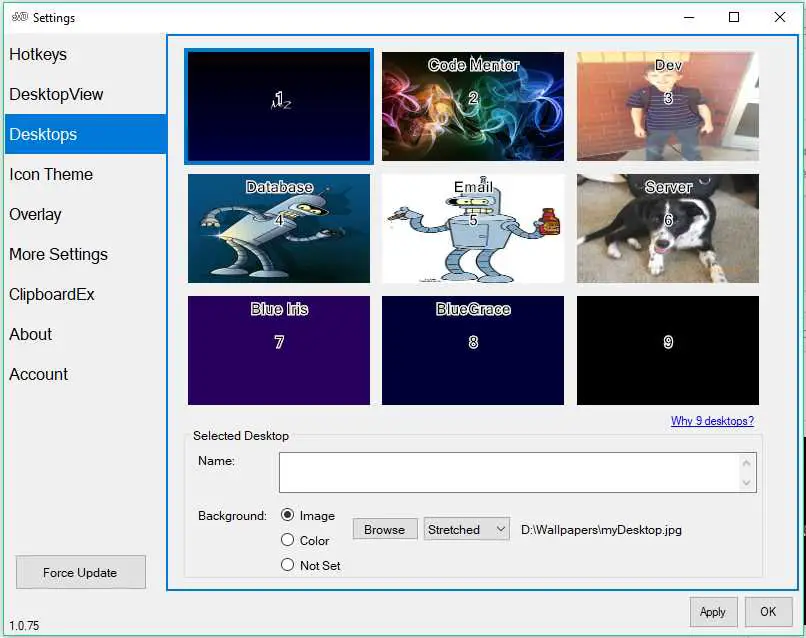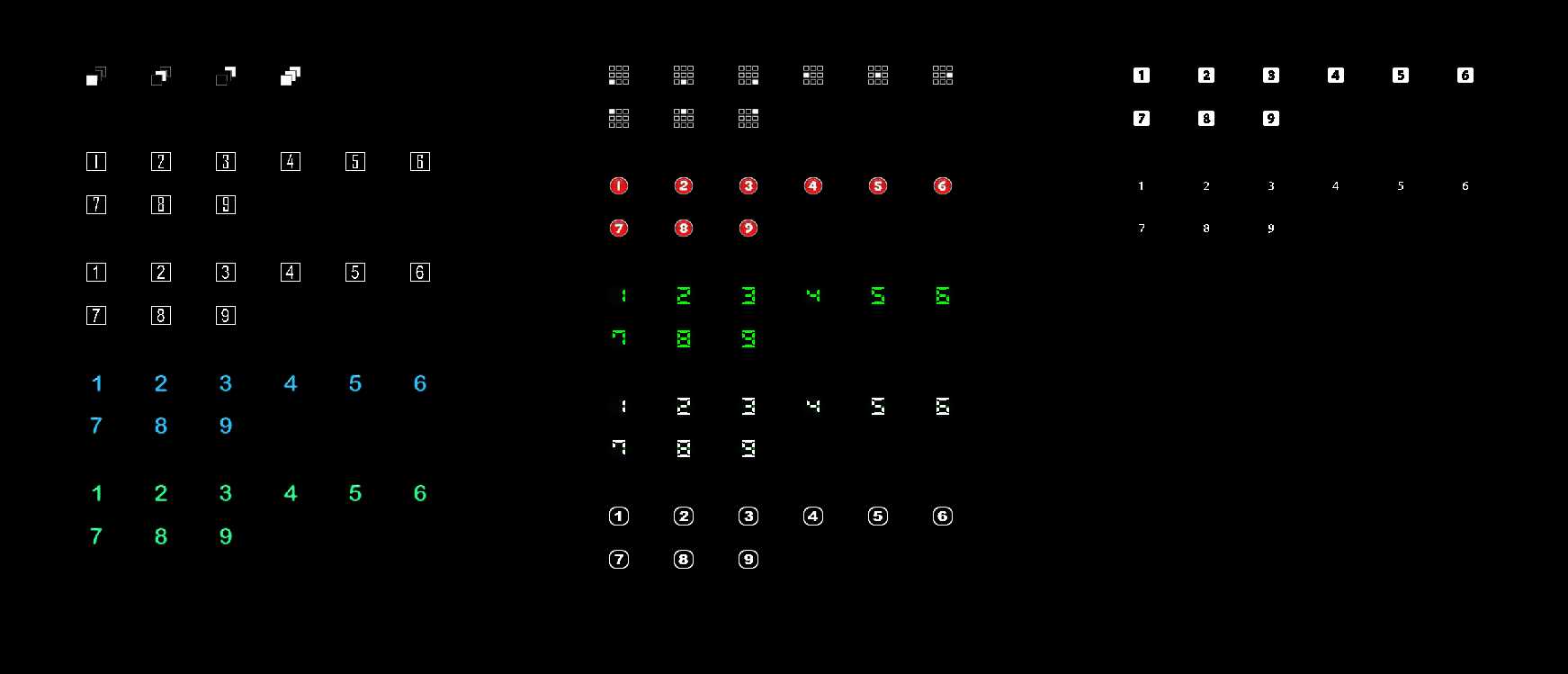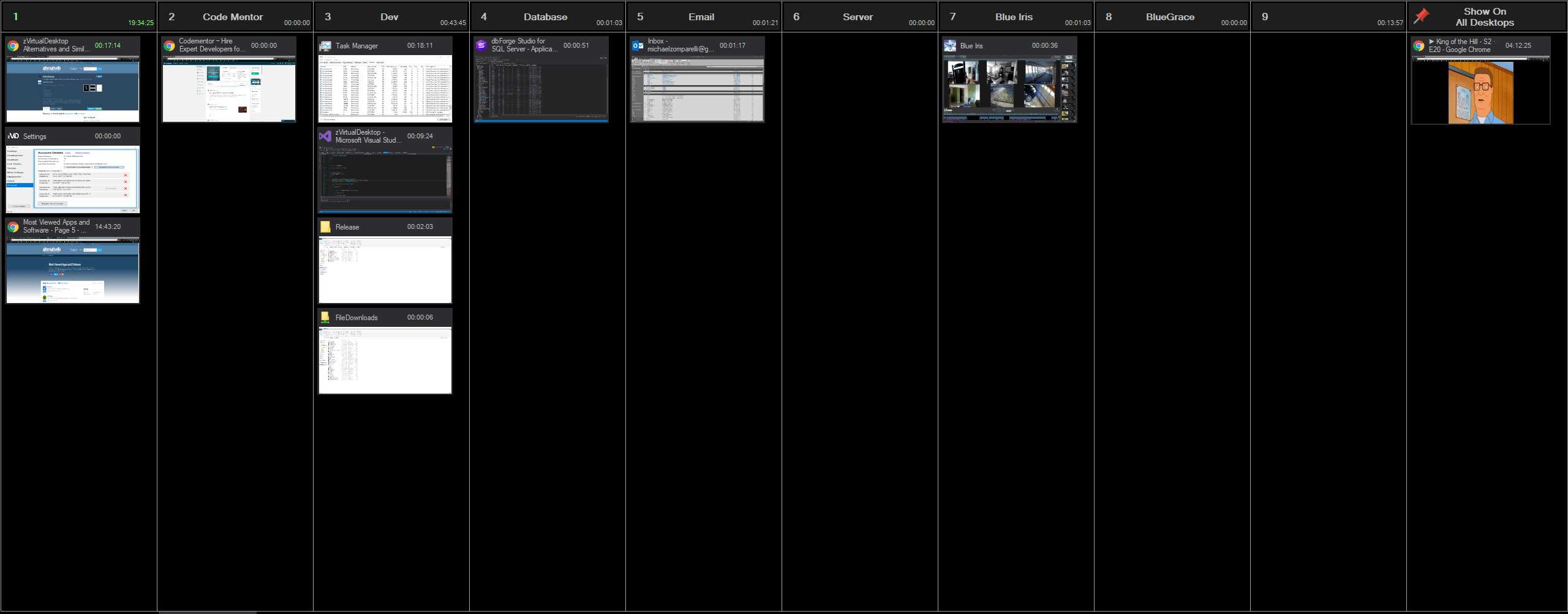1
zVirtualDesktop
Виртуален мениджър за десктоп - "Клавишни бързи клавиши на Windows 10 и икона на системна лента".
- Платено
- Windows
Характеристики на виртуалния работен плот на Windows 10 и иконата на системната лента: Списък на всички действия с бързи клавиши-Деактивиране по подразбиране-Меню на приложението на клавиатурата -Заключване на автоматичното скриване на лентата на задачите -Отваряне на файл -Копиране -Пастеж -Заключване на изглед на работния плот -Задействане zVirtualDesktop Настройки -Показване на менюто на прозореца -Навигирайте до Desktop -Move Window to Desktop -Move Window to Desktop & Follow -Pin / Unpin Window -Pin / Unpin Application -Bring All Windows Here -Demove Empty Desktop -Close Foreground Window -Minimize Foreground Window -Toggle Преден прозорец Top Most -Multimedia- Възпроизвеждане / Пауза -Мултимедия - Следващо -Мултимедия - Предишно -Задаване на обем -Намаляване надолу -Вихване на звука -Назад на браузъра -Назад на браузъра-Презареждане на браузъра -КлипбордEx Копиране -ClipboardEx Поставяне -ClipboardEx Clone -Изпращане на клавиша -Изпращане на въвеждане на текст ... Какворазликата между pin приложение и pin прозорец?Лесен начин да си представите това е, ако използвате пинов прозорец на хромиран прозорец на браузъра, само този прозорец ще се вижда на всички настолни компютри.Всички други хромирани прозорци ще останат на един работен плот.Ако трябва да закачите приложение на хромиран прозорец, всички хромирани прозорци ще се показват на всички настолни компютри.Това включва нови хромирани прозорци.Икона на системната лента: -Изберете от няколко набора икони -Иконите показват кой работен плот преглеждате -Лево щракнете върху иконата на системната лента, за да изведете наслагването по подразбиране.-Double-left-Щракнете върху иконата на системната лента, за да покажете формата за настройки.-Прав щракнете върху иконата на системната лента, за да изведете главното меню.Можете да ми дарите в това меню, тъй като обичате това приложение :) Направете свои собствени икони и ги прикачете към проблем, след което аз ще ги добавя към програмата.Тапети: -Задайте различен тапет за всеки работен плот -Определете стила за всеки (Център, Разтягане или Плочка) Имена на работния плот: -Преименувайте настолни компютри директно в DesktopView Move All Windows Добавих наистина удобна функция, за която можете също да създадете бърза клавиша за,Тази функция ви позволява да премествате всички отворени прозорци през всички настолни компютри до активния работен плот в момента.
Характеристика
Категории
Алтернативи на zVirtualDesktop за всички платформи с всякакъв лиценз
77
VirtuaWin
VirtuaWin е виртуален мениджър на десктоп за операционната система Windows (Win9x / ME / NT / Win2K / XP / Win2003 / Vista / Win7 / Win10).
- Безплатно
- PortableApps.com
- Windows
24
WindowsPager
WindowsPager е превключвател за настолен компютър / пейджър за Windows за управление на виртуални работни пространства / настолни компютри.Той ще се интегрира плавно в панела на работния плот.
- Безплатно
- Windows
16
Sysinternals Desktops
Настолните компютри ви позволяват да организирате вашите приложения на до четири виртуални десктопа.
- Безплатно
- Windows
9
Virtual Dimension
Virtual Dimension е безплатен, бърз и функционален пълен виртуален мениджър за платформа на Windows.
- Безплатно
- Windows
4
4
3
1
1
UDS Enterprise
UDS Enterprise е високопроизводителен мултиплатформен брокер за връзка за разгръщане и администриране на виртуални настолни компютри и приложения на Windows и Linux.
0
Windows 10 Virtual Desktop Enhancer
Скрипт AutoHotkey за превключване и преместване на програми между виртуални настолни компютри на Windows 10 и задаване на различни тапети.Светлина, светкавично бързо, безплатно и с AHK можете да използвате почти всякакви комбинации от клавиши / мишки (дори да отмените клавишните комбинации на Windows).
- Безплатно
- Windows
0